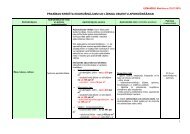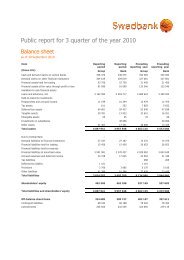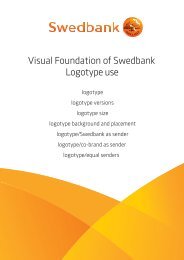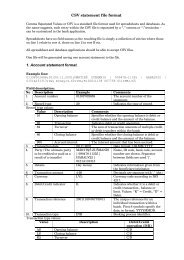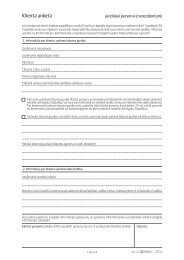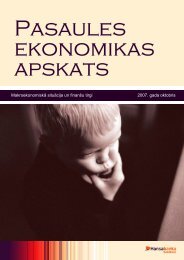Swedbank jaunÄs versijas lietoÅ¡anas instrukcija
Swedbank jaunÄs versijas lietoÅ¡anas instrukcija
Swedbank jaunÄs versijas lietoÅ¡anas instrukcija
You also want an ePaper? Increase the reach of your titles
YUMPU automatically turns print PDFs into web optimized ePapers that Google loves.
<strong>Swedbank</strong>jaunās <strong>versijas</strong>lietošanas <strong>instrukcija</strong>
IEVADSPasaule nestāv uz vietas – mūsu rīcībā nonāk arvien jauniatklājumi, tehnoloģijas un iespējas, kas padara ikdienu ērtākuun palīdz taupīt laiku. Kādreiz tik laikietilpīgos mājas darbusar dažādām ierīcēm tagad varam paveikt daudz ātrāk unvieglāk. Lai uzzinātu jaunumus, vairs nav jādodas pēc avīzesuz kiosku, jo ziņu portāli ar interneta starpniecību informēmūs par visu tepat – mūsu datorā. Arī uz banku vairs navjāiet – savas naudas lietas ātri, izdevīgi, sev ērtā laikā un nojebkuras vietas var kārtot ar internetbankas vai telefonbankaspalīdzību.Šī <strong>instrukcija</strong> ļaus jums uzzināt, kā, pavisam viegli un patneizejot no mājas, varat kārtot savas finanšu lietas. Te atradīsietinformāciju par to, kā kļūt par internetbankas lietotāju,un dažādajām iespējām, ko tā sniedz. Sekojot detalizētiemnorādījumiem, varēsiet uzzināt, kā ātri un ērti veikt savusikdienas maksājumus vai uzdot bankai jūs interesējošusjautājumus. Tāpat varēsiet noskaidrot, kādam nolūkam izmantojamatelefonbanka un kā darboties ar bankomātu unmaksājumu karti.Instrukcija labi noderēs arī tiem, kas vēl tikai sāk apgūt datoraun interneta lietošanu.– 3 –
SatursInternetbanka6 Internetbankas priekšrocības un iespējas7 Kā sākt darbu internetbankā9 Kā apskatīt konta pārskatu10 Kā veikt maksājumu11 Kā apmaksāt rēķinu13 Kā izveidot regulāro maksājumu15 Kā padarīt savu rēķinu apmaksu automātisku17 Kā samaksāt nekustamā īpašuma nodokli19 Kā atvērt un papildināt krājkontu22 Kā sazināties ar banku23 Ko svarīgi zināt, lietojot internetbanku23 Kā pasargāt savu naudu24 Informācija tiem, kas tikko sākuši lietot datoru un internetuTelefonbanka26 Telefonbankas priekšrocības un iespējas27 Kā rīkoties, kad esat sazvanījis telefonbankuBankomāti30 Bankomātu priekšrocības un iespējas31 Kā izmantot bankomātu32 Kā izņemt skaidru naudu33 Kā iemaksāt skaidru naudu35 Kā apskatīt bilanci37 Kā apmaksāt rēķinus39 Kā saņemt izrakstu par pēdējiem 5 darījumiem40 Kā nomainīt kartes PIN koduNorēķini ar karti42 Debetkaršu priekšrocības un iespējas43 Kā norēķināties ar karti44 Kā reģistrēt karti drošiem pirkumiem internetā45 Kā pieteikties jaunai kartei46 Kā pieteikt atjaunotās kartes saņemšanu pa pastu– 4 –
InternetbankaInternetbanka
InternetbankaPievienojieties internetbankas lietotāju pulkam – internetbankair ērtākais un izdevīgākais veids, kā kārtot savasnaudas lietas. Turklāt tas ir vienkārši apgūstams, un ir nepieciešamstikai dators ar interneta pieslēgumu.<strong>Swedbank</strong> internetbankas plusi:• pieejama 24 stundas diennaktī 7 dienas nedēļā• izmantojama jebkurā pasaules vietā• pārskaitījumi notiek dažu minūšu laikā• privātpersonām tā ir bez maksas• maksājumi <strong>Swedbank</strong> ietvaros – bez maksas, arī pārējie –lētāk i nekā filiālē• iespēja attālināti noslēgt jaunus bankas pakalpojumulīgumu sLai sāktu lietotLai kļūtu par internetbankas lietotāju, ar pasi jādodas uz<strong>Swedbank</strong> filiāli, tur jāparaksta attālināto bankas pakalpojumulīgums un jāsaņem lietotāja numurs un kodu karte (tosvarēsiet izmantot, arī zvanot uz telefonbanku).Var noderētJa esat aizmirsis savu pastāvīgo paroli, dodieties uz<strong>Swedbank</strong> filiāli, līdzi ņemot pasi vai kādu citu personu apliecinošudokumentu, un tur jums piešķirs jaunu pagaidu paroli.Ja ir bloķēts lietotāja numurs, tas nozīmē, ka nepareiziticis ievadīts piecas reizes pēc kārtas. Gadījumā, ja tomēratceraties paroli, sazinieties ar telefonbanku pa tālruni67 444 444. Ja ne, nepieciešama jauna parole un jāatbloķēnumurs, tāpēc nāciet uz <strong>Swedbank</strong> filiāli, līdzi ņemot pasivai kādu citu personu apliecinošu dokumentu.Internetbankā varatĒrtai ikdienai:• Pasūtīt jaunu karti• Apskatīt konta atlikumu un darījumu pārskatu• Veikt maksājumus un pārskaitījumus• Pieteikt atjaunotās kartes saņemšanu pa pastu• Reģistrēt karti drošiem pirkumiem internetā• Pieslēgt automātisko rēķinu apmaksu, pārbaudīt iesūtītosrēķinu s un to apmaksu• Pieslēgt regulāro maksājumu, mainīt maksājumu summuun biežumu, pieteikties SMS saņemšanai par maksājumastatusa maiņu• Pieslēgt SMS banku, mainīt līgumā norādīto tālruņanumur u vai sakaru operatoru, pievienot un mainīt SMSiestatījumus• Pieteikties e-rēķiniem un apmaksāt tosDrošākai šodienai:• OCTA – aprēķināt cenu un nopirkt jaunu polisi• Saņemt KASKO piedāvājumu• Mājokļa apdrošināšana – aprēķināt cenu un nopirkt jaunupolisi• Ceļojuma apdrošināšana – aprēķināt cenu un nopirktjaunu polisi• Atvērt jaunu krājkontu, pievienot regulāro maksājumu,pieteikt naudas izņemšanu 7 dienu laikā vai steidzamuizņemšanu• Atvērt jaunu termiņdepozītu, dinamisko depozītu, sekotuzkrājumam, izbeigt līgumu• Apdrošināšana ģimenes atbalstam – noslēgt jaunu līgumu• Atvērt dzīvības apdrošināšanu, sekot uzkrājumam, veiktiemaks u un pievienot regulāro maksājumuDrošākai nākotnei:• Pieteikties pensiju 2. līmenim• Pieteikties pensiju 3. līmenim, sekot uzkrājumam, mainītiegul dījumu plānu, pievienot un mainīt automātiskoieguldījumu• Atvērt uzkrājumu bērna nākotnei, sekot uzkrājumam, veiktvienreizējo iemaksu vai pievienot regulāro maksājumuSapņu piepildījumam:• Pieteikties patēriņa kredītam, kredītlīnijai vai kredītkartei• Noslēgt jaunu patēriņa kredīta vai kredītlīnijas līgumu• Pārbaudīt esošo kredītu atlikušo summu, atmaksas grafiku,atlikušo summu• Pieteikties līzingam, apskatīt esošo līgumuJa rodas kādas neskaidrības, zvaniet uz telefonbanku patālruni 67 444 444.Ikvienā <strong>Swedbank</strong> filiālē un klientu apkalpošanascentr ā ir bez maksas pieejami datori, kas paredzēti tiešijums internetbankas izmantošanai.– 6 –
Kā sākt darbu internetbankā1InternetbankaNoslēdzot līgumu<strong>Swedbank</strong>, jums tiekpiešķirta internetbankas• kodu karte,• lietotāja numurs,• bankas izsniegtā parole.2Adreses laukā ierakstietib.swedbank.lv un pēctam attiecīgajos laukos –internetbankas lietotājanumuru un paroli.3Ierakstiet pieprasīto kodu nokodu kartes vai kalkulatora unnospiediet „Pievienoties”.– 7 –
4Pievienojoties internetbankaiPIRMO reizi, ir jānomaina bankasizsniegtā parole uz pastāvīgoparoli, kuru zināt tikai jūs.Pirmajā laukā„Pašreizējā parole”ierakstiet bankāsaņemto paroli.Otrajā laukā ierakstietsavu jauno paroli.Trešajā laukā VĒLREIZierakstiet jauno paroli.Tad nospiediet uz„Saglabāt izmaiņas”.5Kad esat izdarījis visu internetbankāplānoto, nospiediet „Iziet”.– 8 –
Kā apskatīt konta pārskatu1Informāciju par sava konta atlikumujūs varat ieraudzīt, līdzko ieejatinternetbankā (A).Informāciju par saviem nesen veiktajiemmaksājumiem varat uzzināt, noklikšķinotuz „Maksājumu vēsture” (B).Atvērtajā tabulā noklikšķinot uzattiecīgā maksājuma „Detaļām”,jūs varat uzzināt vairāk par konkrētomaksājumu.CBASumma, kas pašlaik atrodas jūsu kontā.Summa, ko ir rezervējis tirgotājs un kasvēl ir jūsu kontā, bet drīz tiks atskaitīta.InternetbankaVisplašāko informāciju parnaudas plūsmu kontā jūsvarat uzzināt, noklikšķinot uz„Konta pārskats” (C).Reālā pieejamā summa, par kuruvar norēķināties vai kuru var izņemt.2„Konta pārskatā” laukos „Periodasākums” un „Perioda beigas” (A)ierakstiet jūs interesējošo laika posmu.Pārējie lauki var palikt tukši.BAJa vēlaties vairāk uzzināt par kādusavu maksājumu, tad, lai būtujāpārskata mazāk informācijas, sadaļā„Rādīt tikai” (B) ieklikšķiniet lodziņā„izejošie maksājumi”.Ja interesē ienākošie maksājumi –attiecīgi „ienākošie maksājumi”.CNoklikšķiniet uz „Nosūtītpieprasījumu” (C).3Atvērtajā tabulā noklikšķinotuz vajadzīgā saņēmēja vaimaksātāja vārda, jūs varatuzzināt maksājuma detaļas.– 9 –
Kā veikt maksājumu1Sadaļā „Konti, maksājumi,kartes” noklikšķiniet uz„Vietējie maksājumi” (A).A2„Saņēmēja nosaukums”,„Saņēmēja konts”, „Saņēmējapers. kods/ Reģ. Nr.” (A) –ierakstiet laukos atbilstošoinformāciju.„Summa” (B) – norādiet, cik lielusummu pārskaitīsiet.„Maksājuma mērķis” (C) –norādiet informāciju, ko vēlatiesnodot pārskaitījuma saņēmējam.Noklikšķiniet uz „Apstiprinātmaksājumu” (D).DBCAJūs varat izmantot jaunu iespēju –apstiprināt vairākus maksājumuskopā ar vienu kodu.Aizpildiet maksājuma formu un vienkārši saglabājiet to, ierastāspogas „Apstiprināt maksājumu” vietā izvēloties „Saglabāt kāneapstiprināto maksājumu”. Sadaļā „Neapstiprinātie maksājumi”Jūs redzēsiet visus neapstiprinātos maksājumus un varēsiet atzīmētvienu, vairākus vai arī visus maksājumus un apstiprināt tos ar vienu kodu.3Laukā „Summa” vēlreiz ierakstietpārskaitāmo summu (A).Ierakstiet pirmos trīs ciparus nopieprasītā koda no kodu kartes (B).Nospiediet „Apstiprināt” (C).Pārbaudīt, vai maksājums veikts, jūsvarat „Maksājumu vēsturē”.ABC– 10 –
Kā apmaksāt rēķinu1InternetbankaSadaļā „Konti, maksājumi,kartes” noklikšķiniet uz„Vietējie maksājumi” (A).Ja iepriekš jau esat izveidojisdefinēto maksājumu, izvēlietiesvajadzīgo no saraksta „Manidefinētie maksājumi” (B).AB2Ja definētais maksājums vēl navizveidots, to varēsiet izdarīt pēc tam,kad būsiet veicis maksājumu.Lai jums mazāk datu būtujāievada ar roku, tiek piedāvātasgatavas maksājuma formasar apmēram 200 uzņēmumurekvizītiem. Sev vajadzīgo jūsatradīsiet, noklikšķinot uz „Bankasdefinētie maksājum i” (A) unpēc tam uz „Bankas definētiemaksājumi” (B) – piemēram,Lattelecom (C). Vai arī zemmaksājuma formas atrodietvajadzīgo uzrakstu, piemēram,Lattelecom (D).DACB3Aizpildiet attiecīgos laukus(summa, rēķina numurs un apraksts)atbilstoši jaunajam rēķinam unnoklikšķiniet uz „Apstiprinātmaksājumu” (A).A– 11 –
4Laukā „Summa” vēlreiz ierakstietpārskaitāmo summu (A).Ierakstiet pirmos trīs ciparus nopieprasītā koda no kodu kartes (B).Nospiediet „Apstiprināt” (C).ABC5AMaksājums ir izpildīts (A).Lai pievienotu šo maksājumu savumaksājumu sarakstam, noklikšķinietuz „Pievienot definētajiemmaksājumiem” (B).B6Veikto maksājumu varat pārbaudīt„Maksājumu vēsturē”.Tālāk jūs varat vai nu veiktkādu citu darbību, vai arī izietno internetbankas, noklikšķinotuz „Iziet”.– 12 –
Kā izveidot regulāro maksājumu1InternetbankaLai noslēgtu līgumu, jums būs nepieciešamssaņēmēja konta numurs unpersonas kods fiziskai personai vaireģistrācijas numurs juridiskai.Sadaļā „Maksājumi” noklikšķiniet uz„Regulārais maksājums”.2Noklikšķiniet uz „Izveidotregulāro maksājumu” (A).A3„Saņēmēja vārds, uzvārds vai nosaukums”,„Saņēmēja konts”, „Saņēmējapers. kods/ Reģ. Nr.” (A) – ierakstiet laukosatbilstošo informāciju.„Summa” (B) – norādiet, cik lielu summuvēlaties pārskaitīt vienā reizē.„Maksājuma mērķis” (C) – norādiet maksājumuiemeslu, piemēram, krājumiem.„ĀMK bilances kods” (D) – valsts pieprasītainformācija: ārējo maksājumu klasifikators.Izvēlieties no saraksta savam maksājumamatbilstošo.„Pirmais maksājums” (E) – ja jūsu gadījumāneder automātiski piedāvātais datums,jūs varat to mainīt.„Beigu datums” (F) – ja regulārais maksājumsnepieciešams uz noteiktu laiku, ierakstietpēdējā maksājuma datumu. Ja maksājumsbūs beztermiņa, atstājiet lauku tukšu.„Periods” (G) – izvēlieties, cik bieži veiktmaksājumu.Noklikšķiniet uz „Turpināt” (H).EFGBHACD– 13 –
4APārbaudiet līguma informāciju (A).Ja kaut kas nav pareizi, atgriezietiesiepriekšējā solī.Izlasiet regulāro maksājumunoteikumus (B).BIevadiet pirmos 3 ciparus nopieprasītā kodu kartes koda (C).Noklikšķiniet uz „Apstiprināt” (D).CD5Regulārais maksājums irizveidots. Noklikšķiniet uz„Turpināt”, un varat veiktcitas internetbankā ieplānotāsoperācijas vai iziet no tās.– 14 –
Kā padarīt savu rēķinuapmaksu automātisku1InternetbankaNoklikšķiniet uz „Automātiskārēķinu apmaksa” (A) unpēc tam izvēlieties, kurauzņēmuma rēķinus vēlatiesapmaksāt automātiski,piemēram, Latvenergo (B).AB2Ekrānā ir redzama daļēji aizpildītalīguma forma.„Līguma numurs” (A) – ierakstiet numuru,kurš ir redzams uz jūsu Latvenergoklienta kartes vai noslēgtā Latvenergolīguma sākumā.„Viena maksājuma limits” (B) –ierakstie t maksimālo summu, kādu atļaujatpārskaitīt viena Latvenergo rēķina apmaksai.Ja rēķina summa būs lielāka, tas tiksapmaksāts daļēji.„Perioda sākums” (C) – izvēlieties 5.„Perioda beigas” – izvēlieties 28.„Valūtas konvertācija” – ja jūsu kontāir vairākas valūtas un ja rēķina apmaksainepietiek eiro, trūkstošo daļu banka varkonvertēt no citām valūtām. Ja to nevēlatiespieļaut vai ja kontā ir tikai eiro, ieklikšķinietlodziņā „Nē” (D).„Minimālais konta atlikums” (E) –summa, kādai jāpaliek kontā pēc rēķinaapmaksas. Ja pēc pilnas rēķina summaspārskaitīšanas paliktu mazāk, tas tiks apmaksātsdaļēji.„Spēkā no” – datums tiek norādīts automātiski,Latvenergo gadījumā tas navjāmaina.„Spēkā līdz” (F) – Latvenergo gadījumāatstājiet lauku tukšu – tas nozīmē, ka līgumsir beztermiņa.Noklikšķiniet uz „Noslēgt jaunulīgumu” (G).CBDEFAG– 15 –
3Pārbaudiet jaunā līguma informāciju,un, ja kas labojams, – atgriezietiesiepriekšējā solī.Pirms līguma noslēgšanas izlasietauto mātiskās rēķinu apmaksasnoteikumus (A).AAttiecīgajā laukā (B) ierakstietpirmo s trīs pieprasītā koda ciparusno kodu kartes.Noklikšķiniet uz „Apstiprināt” (C).BC4Līgums ir noslēgts.Noklikšķiniet uz„Turpināt” (A).A5Varat pārskatīt savu noslēgtoautomātisko maksājumulīgumu sarakstu.– 16 –
Kā samaksāt nekustamāīpašuma nodokliInternetbanka1Noklikšķiniet uz„Mans nekustamāīpašuma nodoklis”.2Sadaļā „Mans nekustamā īpašumanodoklis” noklikšķiniet uz„Pievienoties”.3Ir notikusi pāreja uz e-pakalpojumasniedzēja mājaslapu, kurā jūsu datu drošībugarantē <strong>Swedbank</strong>.Pirmajā reizē izlasiet portāla lietošanasnoteikumus un nospiediet „Piekrītu”.Ir redzami visi uz jūsu vārda reģistrētienekustamie īpašumi, kā arī katramaprēķinātais nodoklis.Noklikšķiniet uz „Maksāt”pie īpašuma, kura nodoklitūlīt apmaksāsiet.– 17 –
4Logā „Summa apmaksai” (A)jau ir ierakstīta nodokļa summa.Noklikšķiniet uz <strong>Swedbank</strong>logo (B).AB5Attiecīgajos laukos ierakstietsavu lietotāja numuru unpastāvīgo paroli.6Zem sagatavotā maksājumauzdevuma ievadiet koduno kodu kartes vai kalkulatora.Noklikšķiniet uz „Apstiprināt”.7Paziņojums „Maksājums iesniegtsbankā!” apliecina, ka nodoklis irapmaksāts, par ko varat pārliecinātiessavas internetbankas sadaļā„Maksājumu vēsture”.Noklikšķiniet uz „Atpakaļ pietirgotāja/pakalpojumu sniedzēja”.– 18 –
Kā atvērt un papildināt krājkontu1InternetbankaNoklikšķiniet uz internetbankassadaļas „Uzkrājumi, pensija,ieguldījumi”.2Sadaļā „Noguldījumi”noklikšķiniet uz „Krājkonts”.3Noklikšķiniet uz „Noslēgt līgumu”.– 19 –
4„Summa” – norādiet, kādu summumaksāsiet krājkontā (A).Ja vēlaties tikai atvērt krājkontu, padarietneaktīvu lodziņu „Pievienot regulāromaksājumu”, ieklikšķinot tajā (B),un tad noklikšķiniet uz „Tālāk” (G).Lai pašam nav jāatceras veikt maksājumu,noslēdziet regulāro maksājumu, un to jūsuvietā vienmēr izdarīs banka.BALai izveidotu regulāro maksājumu,atstājiet iezīmētu lodziņu „Pievienotregulāro maksājumu” (B) un aizpildietsekojošus laukus.„Regulārā maksājuma summa” (C) –ierakstiet summu, kādu vēlaties maksāt.„Regulārā maksājuma izpildesdatums” (D) – izvēlieties datumu, kadregulāro maksājumu veikt pirmo reizi.„Biežums” (E) – izvēlieties, cik bieži veiktregulāro maksājumu.„Pēdējais maksājums” – ja vēlatieskrāt noteiktu laiku, ieklikšķiniet lodziņā„Noteikts” (F), savukārt lodziņā, kasparādās zem tā, – datumu, līdz kuramkrāsiet. Ja krāsiet nenoteiktu laiku,atstājiet iezīmētu lodziņu „Nav noteikts”.Noklikšķiniet uz „Tālāk” (G).DCEFG5Varat pārskatīt līguma detaļas: valūtu,gada procentu likmi, piesaistīto kontu (A).AJa līgums tiek slēgts uz noteiktu laiku,uzklikšķinot uz „?” (B), uzzināsiet parpagarināšanas nosacījumiem.BPirms pabeigt līguma noslēgšanu,noklikšķinot uz attiecīgās saites (C),izlasiet ar to saistītos noteikumus:noguldījuma līguma un regulārāmaksājuma noteikumus.DCEIeklikšķiniet lodziņā (D), ka piekrītat šiemnoteikumiem.FIevadiet pirmos trīs ciparus no pieprasītākoda (E).Noklikšķiniet uz „Noslēgt līgumu” (F).– 20 –
6Internetbankas sadaļā„Uzkrājumi, pensija, ieguldījum i”noklikšķiniet uz „Noguldījumi” unpēc tam uz „Krājkonts” – jūs redzatvisu savu krājkontu sarakstu.InternetbankaTabulā noklikšķiniet uz „+” pie tākrājkonta, kuru vēlaties papildināt.7Ja jums ir vairāki konti, laukā „No konta” (A)izvēlieties to, no kura pārskaitīsiet līdzekļus.Laukā „Summa” (B) ierakstiet vajadzīgosummu.Noklikšķiniet uz „Apstiprināt”.BA8Kad vēlaties izmantot sakrāto, savākrājkontu tabulā (6.att.) noklikšķinietuz „–” pie tā krājkonta, no kura toizņemsiet.Ja krājkonta līdzekļi jums nepieciešamisteidzami, noklikšķiniet uz„Steidzama izņemšana” (A).Ja varat gaidīt 7 dienas, noklikšķinietuz „Naudas pieteikšana” (B).BA9Ja iepriekš noklikšķinājāt uz „Naudaspieteikšana”, laukā „Summa” (A)ierakstie t nepieciešamo summu.Noklikšķiniet uz „Tālāk”.A10Noklikšķiniet uz „Apstiprinātnaudas izņemšanu”.– 21 –
Kā sazināties ar banku1ALabajā pusē sadaļā„Kontaktinformācija”noklikšķiniet uz„Sarakste ar banku” (A).2Izvēlieties jautājuma tēmu (A).Ierakstiet savu jautājumu vaiziņojumu (B).Noklikšķiniet uz „Nosūtītziņojumu” (C).BAC3AAtbildi jūs saņemsiet tuvākajālaikā, par tās pienākšanu liecinauzraksts „1 jauns ziņojums” (A) –noklikšķiniet uz tā un lasiet.– 22 –
Ko svarīgi zināt,lietojot internetbankuInternetbankaLai veiktu atsevišķas operācijas, lasiet palīdzības norādījumus– tās ir internetbankā redzamas jautājuma zīmes (?),uz kurām noklikšķinot var izlasīt papildu informāciju.Atšķirībā no parastas darbošanās internetā internetbankānevar izmantot pogas „Back”, „Forward” vai „Refresh”(„Reload”), visas darbības ir jāveic, noklikšķinot vajadzīgajāvietā ar peli.Ja esat nospiedis kādu pogu, bet nekas nenotiek, nespiedietto vēlreiz – aizķeršanās var būt saistīta ar īslaicīgu internetavai bankas servera darbības palēninājumu. Šādi gadījumiparasti tiek atklāti.Ja 10–15 minūtes nebūsiet veicis nekādas darbības, jūsu internetbankassesija tiks pārtraukta, par ko liecinās attiecīgsziņojums. Ja jūs šajā laikā ievadījāt, piemēram, maksājumauzdevuma datus, banka to nesaņems (to var pārbaudīt„Maksājumu vēsturē”). Lai pabeigtu iecerēto, jums internetbankājāieiet no jauna un jāizdara plānotais.Ja, darbojoties internetbankā, kādā brīdī nezināt, ko darīttālāk, jūs vienmēr varat atgriezties sākumlapā, noklikšķinotuz sadaļas „Konti, maksājumi, kartes”.Kā pasargāt savu naudu• Internetbankas drošība ir abpusēji svarīgas darbības, ko novienas puses nodrošina <strong>Swedbank</strong>, veicot nepārtrauktuelektronisko kanālu jomas attīstību un uzraudzību, nootras – pats lietotājs, kurš rūpējas par sava datora drošībuun ievēro finanšu drošības principus internetā.• No internetbankas vienmēr izejiet, nospiežot pogu „Iziet”,un pēc tam aizveriet pārlūkprogrammu. Sevišķi tasattiecas uz gadījumiem, ja internetbankā esat darbojiespubliskā vietā.• Savu lietotāja numuru un paroli glabājiet noslēpumā,nekādā gadījumā neturiet tos pierakstītus uz lapiņasblakus kodu kartei.• Veidojiet paroles, ko ir grūti uzminēt. Neiesakām izmantot,piemēram, paša vai bērnu vārdus, uzvārdu, mājdzīvniekavārdu, dzimšanas datumu, kā arī savas automašīnasnumuru.• Nekad neizpaudiet svešām personām savus elektroniskopakalpojumu izmantošanai nepieciešamos rekvizītus.Banka nekad nelūgs sūtīt e-pastā vai zvanot neprasīsinternetbankas paroli un kodu kartes vai kalkulatora kodus.• Nekad nevienam nesūtiet pa e-pastu un nesakiet patelefonu: internetbankas paroli, kodu kartes vai kalkulatorapilnos numurus, kartes numuru, kartes derīguma termiņu,PIN kodu, kā arī CVV2 jeb trīsciparu kodu, kas atrodaskartes aizmugurē baltā laukumā blakus parakstam.• Neviens interneta tirgotājs nav tiesīgs prasīt jūsunorēķinu kartes PIN kodu – atsakieties no domas jebkopie viņa iegādāties.• Ja rodas šaubas par kādu darījumu, vēstuli, e-pastuvai zvanu, sazinieties ar telefonbanku pa numuru67 444 444 un pārliecinieties par to patiesumu.• Ja esat nonācis internetbankas lapā, bet kaut kas tajā šķietneparasts, ne tāds kā vienmēr, sazinieties ar telefonbankupa numuru 67 444 444 un noskaidrojiet, vai ir veiktaskādas izmaiņas – iespējams, jūs esat nokļuvis viltus lapā.• Datu un datora aizsardzības nolūkā lietojiet antivīrusu unaizsardzības programmas.• Banka nekad e-pastā nelūgs, piemēram, „Spiest šeit, laiatjaunotu konta informāciju”. Šādu ziņu jūs varat saņemt,tikai jau iegājis savā internetbankā.– 23 –
Informācija tiem, kas tikko sākušilietot datoru un internetuŠādi datori darbaminternetbankā jūsu rīcībā bezmaksas ir visās <strong>Swedbank</strong>filiālēs. Vajadzības gadījumāpēc palīdzības jūs varatvērsties pie <strong>Swedbank</strong>darbinieka.Datora pele. Kustinotpeli, monitorā tai līdzikustas balta bultiņajeb kursors.Monitors. Ekrāns, kurā jūsredzat un kontrolējat visudatorā notiekošo.Tastatūra. Ar to jūs varatdatorā ierakstīt tekstuun ciparus. Ierakstītaisparādīsies monitorā.Lai nokļūtu vajadzīgajā mājaslapā, atvērtajāinterneta programmā ierakstiet tās adresi –uzvirziet kursoru uz garā baltā loga lapasaugšā, noklikšķiniet peles kreiso taustiņu un artastatūras palīdzību ierakstiet adresi, piemēram,ib.swedbank.lvNB Interneta adresēm beigās punktu neliek,un tajās visi ir mazie burti.Interneta ieslēgšanas ikonas mēdz būt dažādas.Pēc tam uztastatūras jānospiežtaustiņš Enter.Kad kursors virskādiem vārdiem pārvēršaspar plaukstiņu, tasnozīmē, ka šajā vietā irsaite jeb pāreja uz cituinternetbankas lappusi.Noklikšķinot uz vajadzīgāuzraksta, nomainīsies ekrānāredzamā informācija – un jūsbūsiet nokļuvis attiecīgajāinternetbankas sadaļā.WindowsInternetExplorer ikonaMozillaFirefoxikonaGoogleChromeikonaOperaikonaPelei ir divi taustiņi. Tad, kad kursors atrodas vajadzīgajā vietā(laukā, kur kaut kas jāieraksta, vai ir redzama plaukstiņa), vienreiznoklikšķinot jeb nospiežot kreiso taustiņu, var veikt galvenāsdarbības internetbankā.– 24 –
TelefonbankaTelefonbanka
TelefonbankaJa jums nav pieejams internets vai ir gadījies kāds steidzamsjautājums, jūsu palīgs naudas lietās būs telefonbanka.Ar telefonbanka s palīdzību jūs varat īstenot gandrīz visu snaudas darījumus, ko filiālē, izņemot skaidras naudasoperācija s.KontaktinformācijaTelefonbanka: 67 444 444Līnija senioriem: 67 449 333Apdrošināšanas gadījumu pieteikšana: 67 444 449No ārzemēm: 00 371 67 444 444<strong>Swedbank</strong> telefonbankas plusi:• atbalsts neatliekamos gadījumos• pieejama 24 stundas diennaktī 7 dienas nedēļā• plašs pakalpojumu klāsts un konsultācijas tikai ar vienutelefona zvanu, neizejot no mājas• izmantojama gan Latvijā, gan arī esot ārzemēs• zvans maksā tikpat, cik uz jebkuru citu stacionāro numuruTelefonbankā varatĒrtai ikdienai:• Pieteikt konta atvēršanu• Pieteikt jaunu karti, mainīt kartes darījumu limitus,bloķēt vai slēgt karti• Apmaksāt rēķinus un veikt pārskaitījumus• Pieslēgt automātisko rēķinu apmaksu• Pieslēgt regulāro maksājumu• Pieslēgt SMS banku• Veikt skaidras naudas pasūtījumuDrošākai šodienai:• Atvērt krājkontu• Atvērt termiņdepozītu• Pieslēgt auto apdrošināšanu• Pieslēgt mājokļa apdrošināšanu• Veikt izmaiņas noguldījumu līgumosDrošākai nākotnei:• Saņemt konsultāciju par pensiju 2. līmeni• Saņemt konsultāciju par pensiju 3. līmeni• Atvērt uzkrājumu bērna nākotneiSapņu piepildījumam:• Pieteikties patēriņa kredītam• Pieteikties studiju kredītam• Pieteikties hipotekārajam kredītam• Pieteikties autolīzingamLai sāktu lietotLai varētu izmantot telefonbanku, ar pasi jādodas uz<strong>Swedbank</strong> filiāli, tur jānoslēdz līgums par attālināto bankaspakalpojumu izmantošanu, un jums tiks izsniegti attālinātobankas pakalpojumu lietošanas identifikācijas līdzekļi – lietotājanumurs un kodu karte. Ja jūs jau izmantojat internetbanku,autorizācijai pēc savienojuma ar telefonbanku būs nepieciešamsinternetbankas lietotāja numurs un kodu karte vaikodu kalkulators.Trīs lietošanas režīmi• Pilnais režīms – pilnīgākais, tāpēc ieteicamākais režīms,tas ļauj gan saņemt informāciju, gan veikt maksājumus,gan administrēt līgumus• Transakciju režīms – ļauj gan saņemt informāciju, gan arīveikt maksājumus, bet neļauj administrēt līgumus• Informatīvais režīms – ļauj saņemt informāciju par savakonta atlikumu un veiktajiem darījumiem, kā arī konsultācijaspar visiem pakalpojumiem– 26 –
Kā rīkoties, kad esat sazvanījistelefonbankas numuruTelefonbanka– 27 –
Telefonbankas pakalpojumus varat saņemt, zvanot pa tālruni 67 444 444Pirms savienojuma ar speciālistu tiksiet aicināts izpildīt noteiktas darbības, laijūs varētu sazināties ar speciālistu, kas vislabāk pratīs atrisināt jūsu jautājumu.Vispirms saņemsiet aicinājumu izvēlēties sarunas valodu un tematu, nospiežot attiecīgotaustiņu savā tālrunī. Lai apkalpošana noritētu ātrāk un banka jūs varētu identificētuzreiz, varat pats autorizēties jau pirms savienojuma ar speciālistu. Ar tālruņataustiņiem jums jāievada savs internetbankas lietotāja numurs un pilns prasītais kodsno kodu kartes vai kodu kalkulatora. Pēc sekmīgas identifikācijas tiksiet savienots arbankas speciālistu un varēsiet saņemt nepieciešamo konsultāciju vai pakalpojumus(sk. vizualizāciju).Autorizācija pirms savienojuma ar speciālistu garantē vēl lielāku klienta datu drošību,jo lietotāja numurs un kods no kodu kartes vai kalkulatora nav jānosauc mutiski – jūspats šo informāciju varat ievadīt savā tālrunī. Automātiskā identifikācija būtiski saīsinaklientu apkalpošanas laiku, jo bankas speciālistam sarunas sākumā nav jāizpilda ar klientaatpazīšanu saistītas darbības un var uzreiz risināt klienta jautājumus.Kāpēc vajadzīga identifikācija?Klienta identifikācija ir nepieciešama, lai varētu risināt konkrētus ar klienta datiemun finansēm saistītus jautājumus. Ja jums nav nepieciešama identifikācija un vēlatiessaņemt vispārīgu konsultāciju, varat izvēlēties savienojumu ar speciālistu, lietotājanumura vietā nospiežot zvaigznīti (*).– 28 –
BankomātiBankomāti
Bankomāti<strong>Swedbank</strong> piedāvā plašāko bankomātu tīklu Latvijā, ko jūsvarat izmantot ne tikai skaidras naudas iemaksai un izņemšanai,bet arī citu ikdienas naudas darījumu kārtošanai.<strong>Swedbank</strong> bankomātu plusi:• pieejami 24 stundas diennaktī 7 dienas nedēļā• Latvijā ar <strong>Swedbank</strong> karti naudu var izņemt vairāk nekā700 bankomātos – arī SEB un DNB bankomātos• ar vienādiem nosacījumiem izmantojami arī <strong>Swedbank</strong>Lietuvā un Igaunijā• tie ir aprīkoti ar datu drošības ierīci jeb anti-skimmeruBankomātu jūs varat izmantotSkaidras naudas izņemšanai un iemaksāšanai:• Izņemt naudu plašākajā bankomātu tīklā Latvijā• Iemaksāt naudu bez komisijas maksas vairāk nekā100 naudas iemaksas bankomātos visā LatvijāDrošības atjaunošanai:• Nomainīt kartes PIN kodu, ja ir aizdomas, ka to zinasveši cilvēki• Atbloķēt kartes PIN kodu, ja tas nobloķēts, veicot maksājumutirdzniecības vietāBezskaidras naudas norēķiniem:• Apmaksāt rēķinus par saņemtajiem pakalpojumiem: LMT,Tele2, Lattelecom, Latvenergo, Latvijas Gāze• Papildināt OKartiBudžeta kontrolei:• Apskatīt konta stāvokli• Iegūt izrakstu par pēdējiem 5 darījumiemInformācijai• Bankomātā naudu var izņemt tikai no tā konta, kurš ir piesaistītskonkrētajai kartei.• Ja aizmirsīsiet karti vai naudu bankomātā, pēc dažām sekundēmbankomāts to paņems atpakaļ .• Nauda izņemšana līdz 715 EUR mēnesī <strong>Swedbank</strong> un sadarbībaspartneru bankomātos ir bez maksas.• Ja kartei, ar ko iemaksājat naudu, ir cita pamatvalūta (USD),tad iemaksātie eiro automātiski tiks konvertēti uz to.• Veicot iemaksu, naudaszīmēm jābūt iztaisnotām, starptām nedrīkst būt nekādi svešķermeņi, citādi bankomāts tāsvar nepieņemt.• Ja jums ir vairāki konti un vēlaties tos apskatīt bankomātā,šis pakalpojums ir jāaktivizē filiālē.– 30 –
Kā izmantot bankomātu1Ievietojiet norēķinu karti bankomātā.2Ievietojot karti bankomātā, uzrakstiekrānā automātiski parādās tajāvalodā, kas norādīta kā jūsu saziņasvaloda ar banku. Jums ir iespējaizvēlēties citu valodu (latviešu, krievuvai angļu), nospiežot taustiņu, kasatrodas pretī jūsu izvēlētajai valodai.Lūdzu, ievadiet PIN koduEnglishРусскийAtceltXXXXLabotLūdzu,ievadietPIN kodu!Pēc tam ievietotā norēķinu karte irjāidentificē, ar klaviatūras taustiņupalīdzību ievadot savu PIN kodu.3Kad karte identificēta, izvēlietiesveicamo darījumu. Iespējamosdarījumu veidus skatieties tālāk.Atcerieties!Ja vēlaties pārtraukt jebkuras iesāktās darbības veikšanubankomātā, nospiediet ekrānā redzamo taustiņu „Atcelt”,un bankomāts atdos jūsu karti.BankomātiKarti turiet ar bankas logotipuuz augšu un ar čipu jeb zeltainokvadrātiņu tuvāk bankomātamun ievirziet to kartes atverē, kovar pazīt pēc zaļā plastmasasizvirzījuma jeb anti-skimmera.– 31 –
Kā izņemt skaidru naudu1Lai izņemtu summu, kas ir norādītauz ekrāna, nospiediet taustiņupretī jūsu izvēlētajai summai.Lai izņemtu ekrānā nenorādītunaudas summu, izvēlieties ekrānarežīmu „Cita summa”.Lūdzu, norādiet darījumu510010Cita summa20Bilance50Cita operācija2Ar klaviatūras taustiņiem ievadietvēlamo summu, piemēram, 15 EUR,un apstipriniet to, nospiežot „OK”.Pievērsiet uzmanību bankomātāpieejamajiem naudas nomināliem!Ievadiet summu:Summai jādalās arIevadietvēlamosummu15LabotAtceltOK3Norādiet, vai jums ir nepieciešama kvītspar šo darījumu. Ja nospiedīsiet „Jā”,bankomāts jums to tūlīt izdrukās.Vai Jums nepieciešama kvīts?Atcerieties!Naudu iespējams izņemt tikai no vienakonta, kas piesaistīts konkrētajai kartei.JāNē4Pēc pēdējā darījuma veikšanasbankomāts lūgs jūs izņemt karti.Lūdzu, paņemietkarti!– 32 –
Kā iemaksāt skaidru naudu1Lai iemaksātu naudu savā kontā,izvēlieties ekrāna režīmu „Naudasiemaksa”. Nauda vienmēr tiksieskaitīta kartes pamatkontā.Lūdzu, norādiet darījumuRēķinu apmaksaMainīt PIN koduBilanceValodaIzrakstsAtdot kartiNaudas iemaksa2Ievietojiet naudas skaitītājā banknotes.Jāņem vērā, ka:• starp banknotēm nedrīkst būt nevienssvešķermenis, kā arī nauda nedrīkst būtsaburzīta, plēsta vai lipīga;• tā kā ir 3 veidu naudas iemaksasbankomāti, tad jāpievērš uzmanība tam,cik banknotes pieņem konkrētais modelis –30, 50 vai 100 banknotes vienlaicīgi(informāciju par to atradīsiet uz ekrāna);• uz ekrāna ir redzams banknošuievietošanas virziens.Ievietojietnaudas zīmes naudas skaitītājāPieņemamās naudas zīmes:Vienlaicīgi skaitītājā var ievietot līdz 50 naudas zīmēm.Atcelt3Naudas iemaksas bankomātspaņems banknotes un saskaitīstās. Banknotes, kuras aparātsneatpazīs, tiks atdotas atpakaļ.Tiek skaitītasnaudas zīmes.Lūdzu uzgaidiet.Bankomāti4Pirms naudas pārskaitīšanasuz jūsu kontu informāciju parieskaitāmo summu iemaksasbankomāts parādīs uz ekrāna.Kopējā summa ir: 5 EURAtgriezt nauduPārskaitīt uz kontu– 33 –
5Ja piekrītat norādītajai summai unvēlaties to pārskaitīt uz savu kontu,nospiediet „Pārskaitīt uz kontu”.Kopējā summa ir: 5 EURAtgriezt nauduPārskaitīt uz kontu6Pēc pārskaitījuma jūs varat:• beigt darījumu un saņemt karti;• turpināt un ieskaitīt vēl nauduvai veikt kādu citu darījumu;• saņemt kvīti par veikto darījumu.Darījums veiksmīgi pabeigts.Nauda iemaksāta jūsu kontā.Lūdzu, izvēlietiesBeigtKvītsTurpināt7Ja nepiekrītat uz ekrānanorādītajai summai un nevēlatiesieskaitīt naudu kontā, nospiediet„Atgriezt naudu”.Kopējā summa ir: 5 EURAtgriezt nauduPārskaitīt uz kontu8Naudas iemaksas bankomāts atdosnaudu – neaizmirstiet to paņemt.Lūdzu, paņemietnaudu!– 34 –
Kā apskatīt bilanci1Lai noskaidrotu sava kontanumuru un apskatītu bilanci,izvēlieties ekrāna režīmu„Bilance”.Lūdzu, norādiet darījumu510010Cita summa20Bilance50Cita operācija2Ja jums ir vairāki konti, norādiet, kurakonta numuru un bilanci vēlatiesredzēt. Ja ir viens konts, tad automātiskiparādīsies tā numurs un atlikums.Lūdzu, izvēlieties kontu!LV25HABA0551012000111EURLV25HABA0551012000222EURLV25HABA0551012000333USDAtcerieties!Ja jums ir vairāki konti un jūs vēlaties tos redzētbankomātā, šis pakalpojums ir jāaktivizē filiālēvai zvanot uz telefonbanku 67 444 444.AtceltBankomātiVai bilanci rādīt uzekrāna vai drukāt uz kvīts?3Norādiet, vai jums ir nepieciešamstikai uz ekrāna apskatīt konta numuruun bilanci vai vēlaties saņemt arīizdruku. Ja nospiedīsiet „Uz kvīts”,bankomāts jums to tūlīt izdrukās.Uz kvītsUz ekrāna– 35 –
4Apskatieties, cik līdzekļu irjūsu kontā, un nospiediet pogu„Turpināt”.Atlikums kontā EUR 100Rezervēts EUR 20Kredīta limits EUR 0Pieejamais atlikums EUR 80Turpināt5Ja plānojat beigt visusdarījumus, izvēlieties ekrānarežīmu „Atdot karti”.Lūdzu, norādiet darījumuRēķinu apmaksa Skaidra naudaMainīt PIN koduBilanceValodaIzrakstsAtdot kartiPārskaitījums6Pēc pēdējā darījuma veikšanasbankomāts lūgs jūs izņemt karti.Lūdzu, izņemietsavu karti!– 36 –
Kā apmaksāt rēķinusLūdzu, norādiet darījumu1Lai apmaksātu rēķinu, vispirmsizvēlieties ekrāna režīmu„Cita operācija”.510100Cita summa20Bilance50Cita operācijaLūdzu, norādiet darījumu2Tad izvēlieties ekrāna režīmu„Rēķinu apmaksa”.Rēķinu apmaksaMainīt PIN koduSkaidra naudaBilanceValodaAtdot kartiIzrakstsPārskaitījumsBankomāti3Norādiet, kura ekrānā redzamā uzņēmumarēķinu jūs vēlaties apmaksāt,piemēram, „O Karte”.Izvēlieties maksājumuLATVIJAS GĀZETELE2LMTO KARTELATTELECOMLATVENERGOAtceltZIEDOT– 37 –
4Ar klaviatūras taustiņiem ievadietprasīto informāciju – šajā gadījumātelefona numuru un rēķina summu.Citos gadījumos informācija, kasjāievada, var atšķirties atkarībā noizvēlētā uzņēmuma, kura rēķinuapmaksāsiet.Lūdzu, ievadiet telefonanumuru un summu unapstipriniet ar ”OK”MaksātājsVārds UzvārdsMaksātāja konta Nr. LV87HABA000222ASaņēmējsO KARTEPaskaidrojums XXXXSumma0.00 EURAtceltIevadiettelefonanumuru!Ievadietrēķinasummu!5Ja vēlaties saņemt kvīti, nospiediet„Kvīts”, un bankomāts jums totūlīt izdrukās. Ja ne, nospiediet„Turpināt” ar iespēju veikt citusdarījumus vai izņemt karti.Jūsu darījums ir pabeigts!Lūdzu, izvēlieties darījumu!KvītsTurpināt6Pēc pēdējā darījuma veikšanasbankomāts lūgs jūs izņemt karti.Lūdzu, izņemietsavu karti!– 38 –
Kā saņemt izrakstupar pēdējiem 5 darījumiemLūdzu, norādiet darījumu1Lai iegūtu konta izrakstu, nospiedietpogu „Cita operācija”.510100Cita summa20Bilance50Cita operācija2Nospiediet pogu „Izraksts”.Atcerieties!Izraksta saņemšana ir maksaspakalpojums, tāpēc ekrānāparādīsies paziņojums, ka par totiks ieturēti 0,14 EUR.Lūdzu, norādiet darījumuRēķinu apmaksa Skaidra naudaMainīt PIN koduBilanceValodaIzrakstsAtdot kartiPārskaitījums3Ja jums ir viens konts, tad automātiskitiks izdrukāta informācija par to.Ja ir vairāki konti, norādiet, kurainformāciju vēlaties uzzināt.Bankomāts izdrukā izrakstu parpēdējiem 5 darījumiem.Lūdzu, izvēlieties kontu!LV25HABA0551012000111EURLV25HABA0551012000222EURAtceltLV25HABA0551012000333USDBankomāti4Ja vairāk nekas nav darāms, nospiedietpogu „Atdot karti” – neaizmirstietpaņemt to!Lūdzu, norādiet darījumuRēķinu apmaksa Skaidra naudaMainīt PIN koduBilanceValodaIzrakstsAtdot kartiPārskaitījums– 39 –
Kā nomainīt kartes PIN koduSaņemot jaunu vai atjaunotu norēķinukarti, iespējams, vēlēsieties saglabātiepriekšējās kartes PIN kodu vai arī aizstātto ar citu ciparu kombināciju, ko jums būsviegli atcerēties. Šādam nolūkam kartesPIN kodu ērti varat nomainīt bankomātā.1Lai nomainītu PIN kodu,nospiediet pogu „Cita operācija”.Lūdzu, norādiet darījumu510010Cita summa20Bilance50Cita operācijaLūdzu, norādiet darījumu2Nospiediet pogu„Mainīt PIN kodu”.Rēķinu apmaksaMainīt PIN koduSkaidra naudaBilanceValodaIzrakstsAtdot kartiPārskaitījums3Ar klaviatūras taustiņiemievadiet savu esošo PIN kodu.Ar klaviatūras taustiņiemievadiet jauno PIN kodu unvēlreiz to atkārtojiet.Ievadiet esošoPIN koduIevadiet esošo PIN kodu: XXXXIevadiet jauno PIN kodu: XXXXVēlreiz ievadiet jaunoPIN kodu:XXXXIevadietjaunoPIN koduNospiediet pogu „Labot”.AtceltLabot4Ja esat izdarījis visunepieciešamo, nospiedietpogu „Atdot karti”un neaizmirstiet paņemt to!Lūdzu, norādiet darījumuRēķinu apmaksa Skaidra naudaMainīt PIN koduBilanceValodaIzrakstsAtdot kartiPārskaitījums– 40 –
Norēķini arkartiNorēķini ar karti
DebetkartesDebetkarte ir ērts un mūsdienīgs naudas glabāšanas unmaksāšanas līdzeklis. Ar to jūs varat gan veikt ikdienas unlielākus pirkumus veikalos un internetā, gan izņemt skaidrunaudu bankomātos. Turklāt, izmantojot debetkarti, tiek atvieglotabudžeta kontrole, jo visi darījumi ar karti būs redzami<strong>Swedbank</strong> internetbankā.Debetkartes plusi:• tā ir pieejama ikvienam klientam, kam ir atvērts konts<strong>Swedbank</strong>• jaunu karti var ļoti viegli pieteikt savā internetbankā• nav jāiet vispirms pēc naudas uz bankomātu un tad pēcnepieciešamajām lietām uz veikalu• ar karti maksājamā summa vienmēr būs precīza līdzeirocentam• nav problēmas ar mazo monētu meklēšanu un paņemšanu• ļauj veikt darījumus atbilstoši kontā esošajiem līdzekļiemAr debetkarti varatNorēķināties bez komisijas maksas:• Veikalos un dažādās tirdzniecības vietās Latvijā un ārzemēs• Degvielas uzpildes stacijās• Ēdināšanas uzņēmumos• Pakalpojumu sniegšanas vietās• InternetāRīkoties ar skaidru naudu:• Izņemt skaidru naudu no <strong>Swedbank</strong> un citu banku bankomātiemvisā pasaulē• Iemaksāt skaidru naudu <strong>Swedbank</strong> bankomātosIzmantot citas bankomāta priekšrocības:• Apmaksāt rēķinus (LMT, Tele2, Lattelecom, Latvenergo,Latvijas Gāze)• Papildināt savu OKarti• Apskatīt konta bilanci• Apskatīt un izdrukāt atskaiti par pēdējām 5 transakcijāmkontā• Nomainīt kartes PIN koduVar noderēt• Drošības nolūkos PIN kodu, kuru jūs saņemsiet bankā,neglabājie t blakus kartei, labāk to ir atcerēties, nevispierakstī t.• Kartes nozaudēšanas gadījumā visērtāk to var nobloķēt,tūlīt piezvanot uz telefonbanku 67 444 444.• Lai pēc kartes derīguma t ermiņa beigām nepaliktu bezkartes, jau laikus piesakiet atjaunotās kartes piegādi papastu mājas, darba vai jebkurā citā jums ērti pieejamāpastkastē.• Lai norēķinātos ar karti, tā jātur ar bankas logotipu uzaugšu un ar čipu jeb zeltaino kvadrātiņu tuvāk bankomātamvai maksāšanas terminālim – čips ir tās galvenaisinformācijas nesējs.• Ja PIN kods bankomātā nepareizi tiek ievadīts 3 reizes,bankomāts karti patur.• Ja aizmirsīsiet karti vai naudu bankomātā, pēc dažām sekundēmbankomāts to paņems atpakaļ.• Ja plānojat pirkumus un norēķinus internetā, tad, lai savunorēķinu karti padarītu dubultdrošu šādām darbībām, jumstā jāreģistrē sistēmā 3D Secure.– 42 –
Kā norēķināties ar kartiKarti turiet ar bankas logotipuuz augšu un ar čipu jeb zeltainokvadrātiņu tuvāk terminālim.Iestumiet karti terminālī.Termināļi mēdz būt dažādi. Ja navskaidrs, kur karte jāliek, vaicājietpārdevējam. Ja karti nākas dotkasierim, jebkurām darbībām ar tojānotiek jūsu acu priekšā.1Kad parādās uzraksts „PIN” vai„Ievadiet PIN”, pārbaudiet, vaiekrānā redzamā summa ir pareiza,un ar pogām ievadiet savu PINkodu. Reizēm līnija ir aizņemta.Šādā gadījumā PIN kods būsjāievada vēlreiz.2Ja gadās nospiest nepareizupogu, ar termināļa dzeltenopogu ir iespējams izdzēstpēdējo ievadīto ciparu.Ja PIN kods ievadīts nepareizi, ekrānāparādās attiecīgs paziņojums, unjums ir vēl divas iespējas ievadītto pareizi. Ja arī šie mēģinājumi irneveiksmīgi, karte tiek bloķēta.3Reizēm terminālim ir grūti nolasītkartes datus. Tādos gadījumos tiekizmantots magnētiskais celiņš.Norēķini ar karti– 43 –
Kā reģistrēt karti drošiempirkumiem internetā1Sadaļā „Kartes” izvēlieties„Droši pirkumi internetā”.2Izvēlieties karti, ar kuru plānojatveikt pirkumus internetā, unnoklikšķiniet uz „Reģistrēt”.3Izdomājiet un ierakstiet viegli atpazīstamuidentifikācijas ziņojumu (A).Tad izdomājiet paroli, ko viegliatcerēties (B). Piemēram, tā varbūt atbilde uz jūsu identifikācijasziņojuma jautājumu.Saglabājiet informāciju (C).ACB– 44 –
Kā pieteikties jaunai kartei1Internetbankas sadaļā„Kartes” noklikšķiniet uz„Debetkartes”.2Izvēlieties vēlamo debetkarti unnoklikšķiniet uz „Pieteikties” (A).A3„Drošības parole” (A) – ierakstietparoli, kura var būt vajadzīga,piemēram, kartes nozaudēšanasgadījumā, kad gribēsiet to nobloķēt.Ielieciet ķeksīti to valūtu lodziņos(B), kuras varētu jums būt noderīgasdarbībās ar šo karti (eiro lodziņš iratzīmēts automātiski).Noklikšķiniet uz „Tālāk” (C).AB4CNorādiet filiāli, kurā vēlaties saņemtjauno karti (A). Izlasiet kartessaņemšanas un Vispārējos darījumunoteikumus (B). Noklikšķiniet uz„Nosūtīt pieteikumu” (C).Pēc jaunās debetkartes varatdoties pēc 2–3 darbadienām,tiklīdz saņemsiet SMS uz norādītotelefona numuru.BCANorēķini ar karti– 45 –
Kā pieteikt atjaunotās kartessaņemšanu pa pastu1Sadaļā „Kartes” noklikšķinietuz „Manas kartes” (A).A2Sadaļā „Atjaunotās kartessaņemšana pa pastu” pretīkartei, kuru vēlaties saņemtsavā pastkastē, noklikšķinietuz „Saņemt pa pastu” (A).A3Laukā „Saņemšanas veids/vieta”izvēlieties iespēju „Pa pastu” (A).Sadaļā „Kartes saņemšanasadrese” (B) pārbaudiet, vai norādītāinformācija ir pareiza.BANoklikšķiniet uz „Apstiprināt kartessaņemšanas informāciju” (C).Piesakot atjaunotās kartes saņemšanupa pastu, jūs to saņemsietsavā mājas, darba vai jebkurā citājums ērti pieejamā pastkastē.C– 46 –
<strong>Swedbank</strong>Balasta dambis 1a, Rīga, LV-1048Tālrunis: 67 444 444www.swedbank.lvwww.draugiem.lv/swedbankwww.facebook.com/swedbanklatviawww.twitter.com/swedbanklatvia